
Тема: Поняття форми й елемента керування.
Практична робота №12. Розміщення на формі елементів керування та настроювання їх властивостей.
Мета:
навчальна: повторити правила техніки безпеки в комп’ютерному класі; ознайомити студентів з поняттям елемента керування та їх призначенням, засвоїти властивості елементів керування, дати основні визначення;
розвивальна: сприяти всебічному розвитку особистості; розвивати практичні вміння та навички студентів щодо проектування інтерфейсу програми за допомогою елементів керування;
виховна: виховувати інформайційно-освічену людину, свідоме ставлення до формування
Тип уроку
Комбінований
Очікувані результати
Студенти повині:
пояснювати:
поняття форми;
поняття елемента керування;
Призначення елементів керування;
поняття даних, способи зберігання даних та їх роль у програмах;
описує:
властивості об’єктів середовища програмування;
властивості елементів керування;
наводить приклади:
використання елементів керування;
середовищ розробки програм;
• розробляти структуру програми.
розрізнює:
коментарі та код у тексті програми;
код програми, записаний певною мовою програмування, та код відкомпільованої програми;
вміє:
відкривати середовище розробки програм;
налаштовувати середовище розробки програм;
Структура уроку.
Хід уроку
Організаційний момент.
Вивчення нового матеріалу.
Основні команди меню View
-
№
Ім’я команди
Назва вікна, що розкривається
1
Code
Вікно редактора коду
2
Object
Вікно екранної форми
3
Propertes Window
Вікно властивостей
4
Project Explorer
Вікно провідника проекту
5
Toolbox
Вікно елементів керування
6
Object Browser
Вікно характеристик об’єкта
7
Form Layout
Вікно розташування форми
В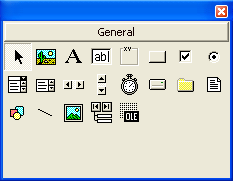 ікно
елементів керування.
ікно
елементів керування.
Це вікно TOOLBOX забезпечує проектувальника набором інструментів, необхідних для розроблення прикладної програми під час розміщення елементів керування на екранній формі. Розкрити вікно можна двома способами: за допомогою команди TOOLBOX із меню вів або клацанням лівою клавішею миші на кнопці TOOLBOX на панелі інструментів.
Елементи керування – це візуалізований засіб для створення об’єктів на формі.
В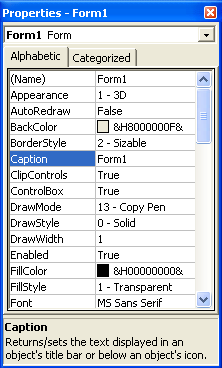 ікно
властивостей
ікно
властивостей
Це вікно дає змогу змінювати властивості елементів інтерфейсу користувача. У рядку заголовка вікна властивостей указується ім’я форми, до якої належить елемент керування. Набір властивостей залежить від типу елемента керування. Значення властивостей для кожного з об’єктів інтерфейсу користувача можуть встановлювати у процесі розроблення проекту у вікні властивостей. Редагування вибраної властивості здійснюється вручну, вибором відповідного поля зі списку за допомогою діалогового вікна настройки властивості.
Вікно екранної форми
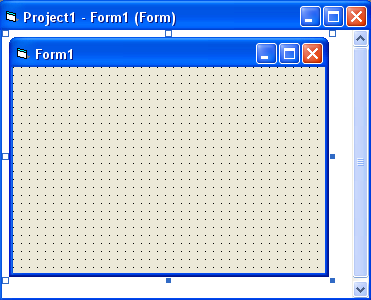
Вікно екранної форми – основна робоча область програміста у Visual BASIC, Яку проектувальник розробляє для користувача з метою забезпечення зручностей взаємодії користувача з ПК.
Розроблення екранної форми полягає у доданні до існуючої форми деяких об’єктів розташованих на панелі елементів керування. Форми й елементи керування є свого роду цеглинками для створення інтерфейсу.
Форми – це об’єкти, що мають властивості, які характеризують зовнішній вигляд й описуються методами, що визначають їхню поведінку, та події, що відображають їх поведінку з користувачем.
Вікно редактора коду.
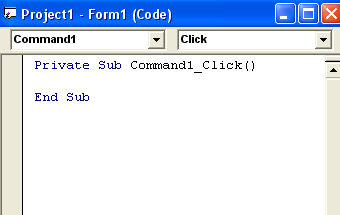
Це вікно в якому мовою Visual BASIC записується програмний код додатка, що складається з операторів мови, констант іта оголошень. У вікні редактора коду можна переглядати і редагувати будь – який фрагмент коду.
Щоб відкрити це вікно треба:
двічі клацнути лівою клавішею миші на формі або елементі керування, для якого потрібно записати код.
вибрати ім’я форми у вікні провідника проекту і клацнути лівою клавішею миші на «View Code»
Вікно провідника проекту – призначене для відображення структури проекту і перемикання його окремих компонентів.
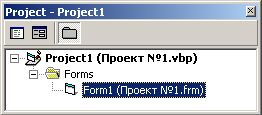
Елементи керування та їх спеціальні властивості
![]()
напис (Label). Елемент керування призначений для відображення тексту, який користувач не може змінити з клавіатури. Написи найчастіше використовуються для того, щоб вміщувати заголовки у форму і позначати текстові вікна для вказування користувачеві, що потрібно вводити в текстове вікно.
Найважливішою властивістю напису є Caption (заголовок), що містить текст, який відображається. Скориставшись властивістю BorderStyle, можна встановити спосіб відображення тексту: з рамкою або без неї. Оформляти текст можна, використовуючи всі можливості його форматування, доступні у вікні властивостей: від вигляду і розміру шрифту до кольору символів. Якщо текст довший, ніж поле напису, то частина тексту, яка не вмістилася у полі, просто не відображається.
Цього можна уникнути, якщо задати значення True (істина) властивості Autusize, що автоматично приводить розмір напису у відповідність з довжиною тексту. Аналогічно можна коректувати розмір напису по вертикалі. Для цього одночасно з властивістю Autusize треба встановити значення True властивості WordWrap. Тоді слова, що не вміщуються в рядку, автоматично будуть переноситися в наступний рядок.
-![]() кнопка керування (Command
Button).
Цей елемент
кнопка керування (Command
Button).
Цей елемент
відображається майже в кожному вікні Windows-додатка. Користувач, клацнувши лівою клавішею миші на цій кнопці, може ініціювати подію, яку необхідно розпочати. Головною подією для командної кнопки є Click (натиснення).
Є дві найважливіші властивості цієї кнопки, пов’язані з подією Click. Властивість Default визначає, що ця кнопка є кнопкою активною за замовчуванням. Якщо ця властивість дорівнює True, то натисненням на клавішу <Enter> (фіксувати) автоматично генерується подія Click для цієї кнопки незалежно від того, який елемент вибрано (має фокус). Присвоювати значення True цій властивості можна тільки для однієї кнопки керування на екранній формі.
Властивість Cancel (скасування) використовується подібно до властивості Default. Вона забезпечує перехоплення клавіші <Esc> і виклик події Click для відповідної кнопки.
![]()
текстове поле (Textbox). Це основний елемент керування, призначений для введення даних. Найважливішою його властивістю є властивість Text, що містить текст, який відображається в текстовому полі. Зазначимо, що властивість Text мають ті елементи керування, які дають змогу вводити символи, а в елементів, призначених тільки для відображення тексту, є властивість Caption.
Властивість Multiline дає змогу вибрати смуг прокручування, яку матиме текстове поле: горизонтальну, вертикальну або обидві. При цьому смуги прокручування функціонують самостійно без розроблення додаткового коду.
п
 означка
(Checkbox),
яка показує, задіяно чи ні
означка
(Checkbox),
яка показує, задіяно чи ні
певну умову. В додатку позначки використовуються для того, щоб дати користувачеві можливість вибору типу «правда» («хибність») або «так» («ні»). Оскільки позначки не залежать одна від одної, користувач може встановити будь-яку їх кількість одночасно.
Найважливішою для позначки є подія Click. Клацання лівою клавішею миші на кожному з цих об’єктів має змінювати його властивість Value (значення): якщо позначку на індикаторі виставлено, то значення властивості Value дорівнює одиниці, а якщо ні – її значення дорівнює нулю.
-![]() перемикач (Optionbutton),
яки надає користувачеві
перемикач (Optionbutton),
яки надає користувачеві
право вибору двох або кількох можливостей. На відміну від позначки, перемикачі завжди працюють як частина групи: вибір одного з них негайно скидає решту перемикачів групи. Об’єднання перемикачів у групу означає для користувача, що він може вибрати одну і тільки одну можливість із заданого вибору.
Усі перемикачі, розміщені послідовно на формі (тобто не всередині рамки (frame) або графічного вікна (picture)), становить одну групу. Якщо необхідно створити додаткові групи перемикачів, то деякі з них треба помістити всередині рамок або графічних вікон.
Усі перемикачі всередині рамки становлять окрему групу, це саме стосується перемикачів у графічному вікні. Під час створення окремої групи перемикачів завжди спочатку потрібно утворити рамку або графічне вікно, п потім у ній – перемикач.
Так само, як і для елемента керування CheckBox, для перемикача важливою є тільки одна подія – Click.
Найважливішою властивістю перемикачів є властивість Value. З її допомогою можна визначити стан перемикачів. Ця властивість може набувати значень True та False.
![]()
список (ListBox), який дає змогу користувачеві вибирати зі списку один чи кілька елементів.
У список можна додавати нові елементи або вилучати існуючі. Якщо всі елементи не можуть одночасно відобразитися у полі списку, то їх можна побачити за допомогою смуги прокручування.
Властивість Text дає можливість вводити текст для вибраного елемента списку. Значення цієї властивості містить введений текст або є порожнім рядком, якщо жоден елемент не вибраний.
Властивість Sorted визначає спосіб розташування елементів у списку. Якщо встановити цю властивість. то всі елементи будуть сортуватися за алфавітом.
Властивість Multiselect дає змогу користувачеві вибирати одночасно кілька елементів списку.
![]()
поле зі списком (ComboBox) – це, по суті, комбінований список, який є комбінацією двох
елементів керування – самого списку зі значеннями і поля введення тексту (текстового поля). Поля зі списком використовують в тому разі, якщо не можна заздалегідь визначити значення, які потрібно включити до списку, або список містить дуже багато елементів. У такому списку потрібне значення можна не тільки вибирати, а й вводити безпосередньо у поле введення.
![]()
елемент керування ScrollBar, смуга прокручування вікна. Існує два види смуг прокручування:
горизонтальна та вертикальна. Перед тим як використати смугу прокручування, необхідно встановити для неї діапазон, який характеризує кількість кроків прокручування між крайніми позиціями повзунка. Поточне положення повзунка визначається значенням властивості Value, а діапазон прокручування – властивостями Min і Max смуги прокручування.
Клацання лівою клавішею миші на одній з двох кнопок зі стрілками на смузі змінюється значення властивості Value залежно від властивості SmallChange. Якщо користувач клацнув мишею на кнопці в області між повзунком і будь –якою з кнопок, то значення властивості Value смуги прокручування і відповідно положення повзунка зміняться на стільки, як це визначає властивість LargeChange.
-![]() таймер, за допомогою якого можна запускати
або
таймер, за допомогою якого можна запускати
або
завершувати елементи додатка у певні моменти часу. Під
час проектування таймер відображається на екранній формі, а під час виконання програми він є невидимим. Для встановлення інтервалу часу служить властивість Interval, значення якої виражається в мілісекундах. Для відключення таймера потрібно присвоїти властивості Interval значення 0 або властивості Enabled значення False.
![]()
елемент керування DriveListBox, який належить до групи елементів, призначених для відображення і
роботи з дисками, каталогами та файлами. DriveListBox служить для відображення списку всіх доступних дисків і пристроїв системи, забезпечуючи можливість їх вибору.
Елемент DriveListBox має майже всі властивості звичайного поля зі списком. Однак найчастіше використовується тільки властивість Drive, що повертає вибраний диск або пристрій (наприклад С:\).
![]()
список каталогів (DirectoryListBox) – другий елемент керування. призначений для вибору файлів.
Він відображає структуру вибраного диска і дає змогу здійснювати вибір та зміну папки.
Елемент керування DirListBox має деяку схожість зі списком. Однак головною його властивістю є властивість Path, що повертає повний шлях до вибраної папки, включаючи ім’я диска (наприклад C:\Windows\Word).
![]()
список файлів (FileListBox), що також належить до групи елементів керування, призначених для вибору файлів. Він відображає файли поточної папки,
звідки їх можна вибирати.
Цей елемент керування має багато спільних властивостей з елементами ListBox. Однак основною його властивістю є властивість File Name, яка містить ім’я вибраного файла (наприклад book.doc).
Властивість Pattern дає змогу визначити тип тих файлів, які мають відображатися в списку.
![]()
рамка (Frame) – один з елементів – контейнерів. Його призначення – об’єднати в групу кілька елементів керування. Об’єкти, об’єднані за
допомогою рамки, можна як єдине ціле переміщувати, активізувати, робити видимими або невидимими.
Рамка – це елемент керування, що не має особливих властивостей. здебільшого використовуються тільки такі властивості, як Name, Caption i Font.
![]()
- вікно з малюнком (PictureBox), призначене
для відображення малюнків та інших графічних об’єктів.
Цей елемент керування також є елементом – контейнером, тому його можна використовувати для об’єднання інших елементів.
Найважливіша властивість PictureBox - Picture, яка містить графічний об’єкт, що відображається. Це можуть бути растрове зображення (*.BMP), піктограми (*.ICO), метафайл (*.WMF) або розширений метафайл (*.EMF), а також GIF – і JPEG – файли.
-![]() елемент керування «Зображення» (Image),
призначений
елемент керування «Зображення» (Image),
призначений
для відображення малюнків. Але, на відміну від
PictureBox, він не є елементом - контейнером.
Головною властивістю Image також є властивість Picture. З його допомогою можна визначити малюнок, що відображається елементом керування, на стадії проектування або під час виконання програми.
Властивість Stretch визначає, як відображається малюнок. Якщо значення властивості Stretch дорівнює True, то розміри малюнка змінюються до розмірів елемента керування Image, в іншому випадку елемент керування змінюється до розміру малюнка.
![]()
елемент керування «Дані» (Data), призначений для доступу до даних за допомогою зв’язаних елементів керування, який створює зв'язок між елементом
керування на екранній формі та базою даних. Таким чином здійснюється з’єднання між елементом керування і базою даних із можливістю переміщення по записах.
Елемент керування Data може містити об’єкт Recordset одного з трьох типів: статичний набір записів (Snashot), динамічний набір записів (Dynaset) або таблицю (Table). Вибір типу об’єкта Recordset визначається властивістю Recordset Type. За замовчуванням йому присвоюється значення vbRS Type Dynaset (динамічний набір значень).
Властивості, які визначають загальний вигляд об’єкта
Властивість |
Призначення |
Caption |
Задає текст в рядку заголовка об’єкта |
BorderStyle |
Задає стиль рамки об’єкта |
Palette |
Встановлює кольорову палітру |
Picture |
Призначає значок, картину для об’єкта. Використовуючи дану властивість форми, можна задати фонове графічне зображення. |
Властивості, які визначають поведінку об’єкта
Властивість |
Призначення |
CausesVilidation |
Встановлює ознаку перевірки умови точності даних при виході з об’єкта |
Enabled |
Дозволяє або забороняє доступ до об’єкта |
MaxLength |
Встановлює максимальну довжину даних в об’єкті |
Visible |
Встановлює видимість об’єкта |
Властивості позиції
Властивість |
Призначення |
Left |
Задає положення об’єкта по горизонтальній осі від лівого краю форми або, в загальному випадку, від об’єкта – контейнера. |
Top |
Задає положення об’єкта по вертикальній осі від верхнього краю до нижньої сторони форми |
Width |
Задає горизонтальний розмір (ширину) об’єкта |
Height |
Задає вертикальний розмір (висоту) об’єкта |
Властивості шали розміру об’єкта
Властивість |
Призначення |
ScaleLeft |
Задає максимальне положення об’єкта по горизонтальній осі |
ScaleTop |
Задає максимальне положення об’єкта по вертикальній осі |
Scalewidth |
Задає максимальний горизонтальний розмір (максимальна ширина) |
ScaleHeight |
Задає максимальний вертикальний розмір (максимальна висота) |
Практична робота №12. Розміщення на формі елементів керування та настроювання їх властивостей.
Мета: Практикуватися в створенні та розміщенні обєктів на робочій формі, в зміні їх властивостей. Розвивати навички роботи в середовищі VB.
Хід роботи
Завдання для практичної роботи
Завантажити VB (Пуск/Програми)
Розмістіть на формі напис – назву проекту (виберіть напис з панелі елементів керування і клацніть на формі зверху)
Змініть властивість Caption на вашу назву (виділіть напис, перейдіть у вікно властивостей і змініть значення вказаної властивості на “Практична робота” чи інше, записавши текст з клавіатури)
Змініть розмір, тип, колір шрифта та колір фону, використавши властивості Font, ForeColor, BackColor (зверніть увагу, щоб напис був виділений, перейдіть у вікно властивостей, знайдіть відповідні властивості і мишкою виберіть інше значення)
Активізуйте відображення рамки кругом напису. ( Скористайтесь властивістю BorderStyle і встановіть значення -1)
Розмістіть на Формі наступні елементи керування (Кнопка, текстове поле, рамку на рамці створіть перемикач та показчик)
Дайте їм назви відповідно кнопка, текстове поле, напис, рамку на рамці створіть перемикач та показчик (Caption).
Змініть колір кожного елемента керування (BackColor).
Завершіть роботу з програмою
Зберегти у власну папку з ім’ям PR 12
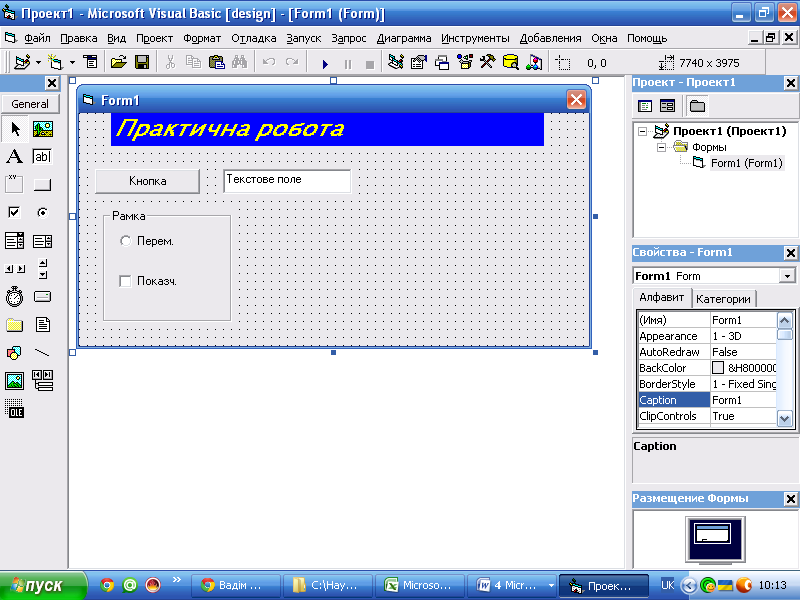
Основні знання і вміння на кінець заняття.
Вміти розміщувати на робочій формі різні об’єкти.
Змінювати властивості об’єктів за допомогою вікна Properties.
Зберігати проект.
Контрольні запитання.
- Як занести на форму відповідний обєкт?
- Дати визначення, що таке форма, метод, змінна, константа і т.д.
- Які ви знаєте найбільш поширені елементи керування?
- Перечисліть основні їхні властивості?
Література
1. Інформатика Комп’ютерна техніка Комп’ютерні технології / За рею О.І. Пушкаря – К.: «Академія», 2001. – с.164-174.
2. Использование Visual Basic 6.: Пер. с англ. – М.; СПб.; К.: Издательский дом «Вильямс», 2003. – 832с.
3. Електронний підручник по VB
Домашнє завдання : конспект.
